如何将苹果手机上的实时照片迁移到电脑上?
苹果手机的镜头和硬件能够还原原始色彩,拍出真实好看的照片,因此很多人喜欢多拍几张。然而,随之而来的问题是手机上的照片越来越多,导致手机空间不足,运行变得迟缓。
为了释放手机内存,我们可以选择将部分照片传输到电脑上。通常,人们会优先考虑通过微信、QQ等社交软件来传输照片。然而,这种方法存在一个明显的缺点,即传输的照片会经过压缩处理,导致照片质量下降。为了确保照片质量不受影响,我们可以选择使用数据线或者云存储服务来传输照片,这样可以保持照片的原始画质。
下面给大家介绍几种将苹果手机拍的实况照片迁移到电脑上的正确操作方法,有需要的可以尝试一下。
方法一:使用将照片迁移到电脑
借助于的导入导出功能,可以将原始照片轻松迁移到电脑。
步骤1:下载安装最新版的,通过将iPhone连接到电脑。
步骤2:打开【我的设备】-【照片】,选中实况照片后即可进行导入导出操作。
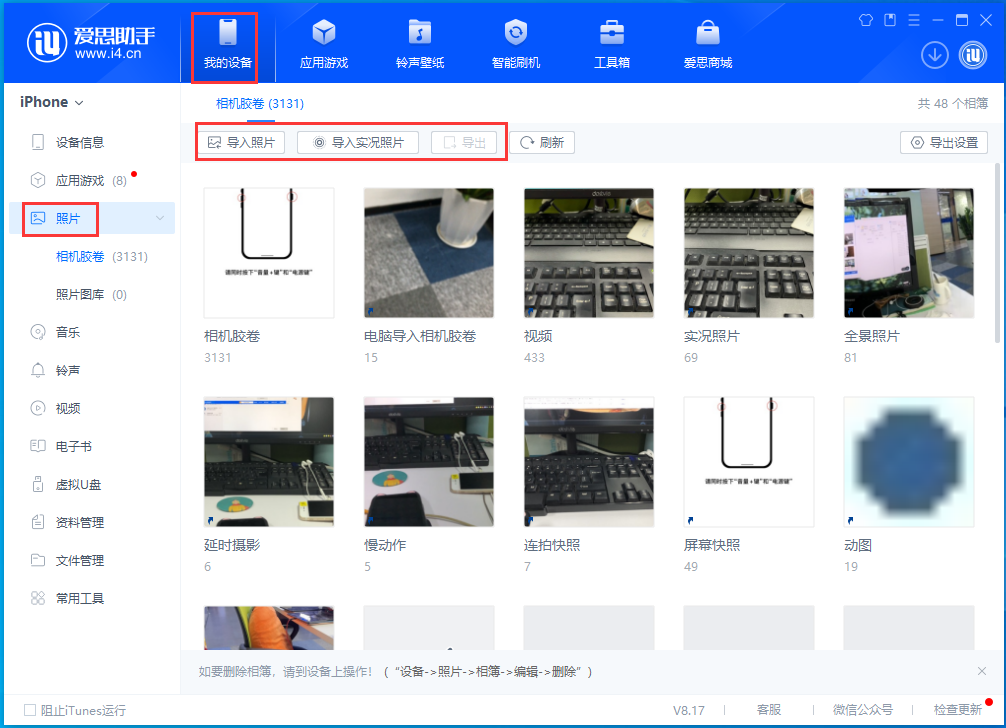
方法二:使用iTunes将照片导入到电脑
iTunes是苹果官方提供的一款设备内容管理软件,能够帮助大家管理和同步设备上的数据,将手机上的照片、视频等内容同步到电脑中。以下是该方法的具体操作步骤:
步骤1:打开最新版iTunes,然后确保iPhone已经成功连接到电脑上。
步骤2:在页面上点击iPhone图标,然后选择【照片】选项。
步骤3:勾选【同步照片】,并选择需要同步的照片文件夹,然后点击右下方的【同步】即可传输照片。
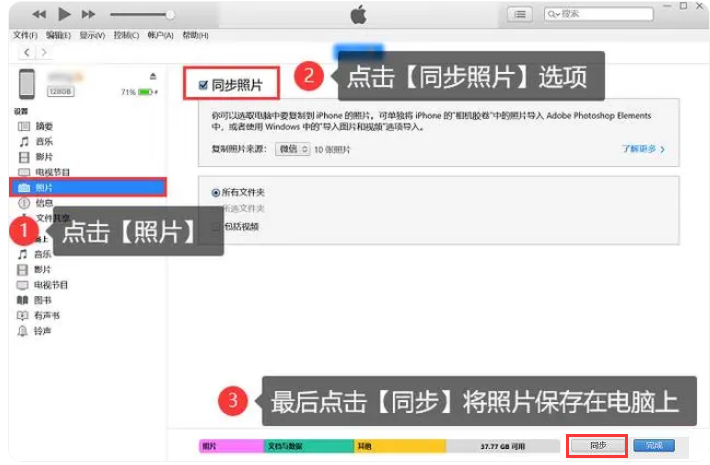
方法三:通过iCloud同步上传照片
开启【照片】的iCloud同步功能,借助电脑iCloud将iPhone照片导入电脑,这也是一种可行的方法。
步骤1:在电脑上搜索iCloud官网并输入账号密码进行登录。
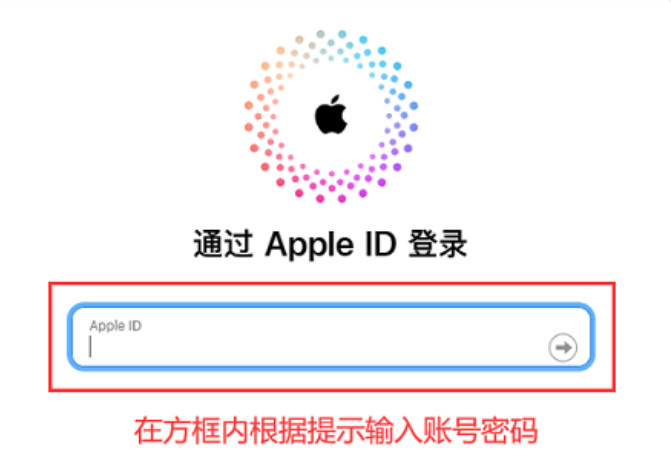
步骤2:打开【照片】软件,长按Ctrl键可以对照片进行批量选择,勾选完成后点击【下载】即可将照片保存到电脑上。

方法四:使用【AirDrop】功能一键传输iPhone照片到Mac
如果使用的是Mac电脑,那传输照片就更加简单了。
(为了保证照片的清晰度,使传输到电脑的照片为全分析率照片,请先进入iPhone手机【设置】中的【照片】,在【传输到Mac或PC】中将选项改为【保留原片】,然后在【设置】中将相机的【格式】更改为【兼容性最佳】再进行操作。)
步骤1:首先确保iPhone和Mac电脑都处在同一网络下,以及iPhone和电脑都打开了【AirDrop】(即隔空投送)功能。
步骤2:在手机上批量选择需要传输的照片,依次点击【分享】—【隔空投送】—【你的Mac电脑】即可将照片一键传输到电脑。
以上是如何将苹果手机上的实时照片迁移到电脑上?的详细内容。更多信息请关注PHP中文网其他相关文章!

热AI工具

Undresser.AI Undress
人工智能驱动的应用程序,用于创建逼真的裸体照片

AI Clothes Remover
用于从照片中去除衣服的在线人工智能工具。

Undress AI Tool
免费脱衣服图片

Clothoff.io
AI脱衣机

AI Hentai Generator
免费生成ai无尽的。

热门文章

热工具

记事本++7.3.1
好用且免费的代码编辑器

SublimeText3汉化版
中文版,非常好用

禅工作室 13.0.1
功能强大的PHP集成开发环境

Dreamweaver CS6
视觉化网页开发工具

SublimeText3 Mac版
神级代码编辑软件(SublimeText3)

热门话题
 2025年最好的11英寸iPad空气箱
Mar 19, 2025 am 06:03 AM
2025年最好的11英寸iPad空气箱
Mar 19, 2025 am 06:03 AM
顶级iPad Air 11英寸案例:综合指南(更新了03/14/2025) 该更新的指南展示了最佳的iPad Air 11英寸套装,可满足各种需求和预算。 无论您拥有新的M3还是M2型号,保护您的投资
 Google Assistant将不再与Waze一起使用iPhone
Apr 03, 2025 am 03:54 AM
Google Assistant将不再与Waze一起使用iPhone
Apr 03, 2025 am 03:54 AM
Google正在为iPhone Waze中的Google Assistant Integration日落助理集成,该功能已经出现了一年多的功能。 在Waze社区论坛上宣布的这一决定是Google准备用其完全替换Google助手的
 2025年最佳的13英寸iPad空气箱
Mar 20, 2025 am 02:42 AM
2025年最佳的13英寸iPad空气箱
Mar 20, 2025 am 02:42 AM
2025年最佳iPad Air 13英寸保护壳推荐 你的全新13英寸iPad Air如果没有保护壳,很容易刮花、碰撞甚至摔坏。一个好的保护壳不仅能保护你的平板电脑,还能提升其外观。我们为你挑选了多款外观出色的保护壳,总有一款适合你! 更新:2025年3月15日 我们更新了最佳预算iPad Air保护壳的选择,并补充了关于保护壳兼容性的说明。 最佳整体选择:Apple Smart Folio for iPad Air 13英寸 原价$99,现价$79,节省$20!Apple Smart Fo
 我不使用Apple家族共享的简单原因(无论是多么好)
Mar 22, 2025 am 03:04 AM
我不使用Apple家族共享的简单原因(无论是多么好)
Mar 22, 2025 am 03:04 AM
苹果的家人分享:一个违约的承诺? 要求购买未能防止减少载荷 苹果的家人共享,尽管方便共享应用程序,订阅等方便,但有一个很大的缺陷:“要求购买”功能未能预先
 哪个iPhone版本是最好的?
Apr 02, 2025 pm 04:53 PM
哪个iPhone版本是最好的?
Apr 02, 2025 pm 04:53 PM
最佳iPhone版本取决于个人需求。1.iPhone12适合需要5G的用户。2.iPhone13适合需要长电池寿命的用户。3.iPhone14和15ProMax适合需要强大摄影功能的用户,特别是15ProMax还支持AR应用。









